როგორც წესი, ფაილების და ფოლდერების წაშლა სწრაფი და უმტკივნეულოა, თუ არ ითვლიან გაფრთხილების Windows- ის შეტყობინებებს, რომლებიც დაცულია ღილაკზე შემთხვევით დაჭერით. ზოგიერთ შემთხვევაში, სისტემა უარს ამბობს ქმედებაზე, რაც გულისხმობს გუნდის შესრულების შეუძლებლობას. დროა გაუმკლავდეს მიზეზებს ასეთი შეცდომების გამოჩენა.
იმ შემთხვევაში, თუ შეიძლება საჭირო იყოს "წარუმატებელი" ფოლდერების ან ფაილების წაშლა
Windows 7 შეიძლება უარი თქვას ფაილების ან საქაღალდეების წაშლა რამდენიმე მიზეზის გამო:
- ზიანი. ფიზიკური ან პროგრამული უზრუნველყოფის უკმარისობა, ვირუსის ექსპლუატაცია;
- გამოყენება. ფაილი ჩართულია სამუშაო განაცხადში ან სისტემაში;
- ნაკლებობა უფლებები. მომხმარებლის ანგარიშს არ გააჩნია საკმარისი დონე წვდომის უფლების ამოღების მიზნით.
შესაძლო გადაწყვეტილებები
- თუ საქმე პროგრამაშია, საკმარისია კომპიუტერის გადატვირთვა.
- სხვა აპლიკაციის ფაილის გამოყენებისას თქვენ უნდა განსაზღვროთ რომელი პროგრამა იყენებს და დახურეთ. ზოგიერთ შემთხვევაში, ასევე აუცილებელია "Windows Task Manager" - ის, რათა შეაჩერონ ფონური პროცესები, როგორიცაა ტორენტი კლიენტები.
ზოგჯერ სისტემა უარს ამბობს გარეგნულად ცარიელი საქაღალდეების წაშლაზე. ეს შეიძლება იყოს დაკავშირებული დირიჟორის პარამეტრებთან, რომ არ აჩვენოს ფარული ფაილები. სხვა სიტყვებით რომ ვთქვათ, საქაღალდეები მხოლოდ ცარიელია, მომხმარებლისგან დამალული ინფორმაცია ინახება. აქედან გამომდინარე, ეს წინასწარ დარწმუნებულია, რომ ეს დირექტორიები ნამდვილად არ შეიცავს ინფორმაციას. წინააღმდეგ შემთხვევაში, თქვენ შეგიძლიათ გაუთვალისწინებლად მნიშვნელოვანი მონაცემების წაშლა, სისტემის სტაბილურობის ჩაშლა.
- იმ შემთხვევაში, თუ ფაილები და ფოლდერები ჩანს, მაგრამ ისინი არ წაიშლება ანგარიშის არარსებობის გამო, რომლის სახელიც სისტემაში შესვლისას ერთ-ერთ შემდეგნაირად განხორციელდა:
- გამოიყენეთ სხვა ჩანაწერი. ადმინისტრაციული უფლებების შესახებ მომხმარებლის სახელით სისტემის გადატვირთვა არის მარტივი და უმტკივნეულო ვარიანტი. ამ შემთხვევაში OS- ის პარამეტრები არ შეცვლილა, და ყველა აუცილებელი მანიპულაციის შემდეგ, შეგიძლიათ დაბრუნდეთ წინა ანგარიშზე კიდევ ერთხელ;
- მიიღეთ უფლებები. თქვენ შეგიძლიათ გაზარდოთ მიმდინარე ანგარიშის უფლებების დონე. თუმცა, ეს მეთოდი ამცირებს დაცულ კომპიუტერს არა მხოლოდ მომხმარებლის უგუნური ქმედებებისგან, არამედ მუქარის პროგრამებისგან. ვირუსი გამოიწვევს ბევრად უფრო დიდი კომპიუტერის დაზიანებას, თუ ადმინისტრატორის მიერ შეღწევას;
- საკონტაქტო მესამე მხარის პროგრამები. არსებობს კომუნალური ინფორმაციის სპეციალობით ინფორმაციის სავალდებულო მოხსნა, მათ შორის დაცული.
ადმინისტრატორის უფლებების უზრუნველყოფა
ჩვეულებრივი უფლებებით სარგებლობა შეუძლია შექმნას, წაშალოს და შეცვალოს ფაილებისა და საქაღალდეების უმრავლესობა, მაგრამ არ აქვს ხელმისაწვდომი სისტემის ინფორმაციის მოდიფიცირება, რომელიც ემსახურება უნებლიედ და უყურადღებოდ მოქმედებას. არ არსებობს შეზღუდვები ადმინისტრატორის ანგარიშზე, რომლის ფარგლებშიც შეგიძლიათ დარეგულიროთ მთელი სისტემის ოპერაცია.
საუკეთესო გამოსავალი არის ორი ჩანაწერის გამოყენება. საბაჟო - ყოველდღიური მუშაობისთვის, ადმინისტრატორისთვის - სისტემის კონფიგურაცია.
უზრუნველყოს Superuser- ის უფლების ჩვეულებრივი ანგარიში ექსკლუზიურად ადმინისტრატორს. აქედან გამომდინარე, შემდეგი გზები შესაფერისია მხოლოდ იმ შემთხვევაში, თუ ასეთი შესაძლებლობა ხელმისაწვდომია.
სისტემის პარამეტრების მეშვეობით
- დააჭირეთ Win Key ან START ღილაკს "დაწყება". ძებნის ბარი, რომელიც მდებარეობს სიის ბოლოში, რომელიც გაიხსნა, შეიტანეთ მოთხოვნა "მომხმარებლის ანგარიშები".
- გავლა აქტიური ხაზი, რომელიც მდებარეობს ძიების შედეგების სიაში, გახსენით ფანჯარა "მომხმარებლის ანგარიშზე ცვლილებების შეტანა". ცენტრალურ ნაწილში "სხვა აღრიცხვის" მართვა.
- გადადით tab- ზე, ჩვენ ფანჯარაში შევიტანთ სისტემის მიერ შექმნილი ყველა ანგარიშის სიას. ჩვენ ვირჩევთ, რომ თქვენ გსურთ ადმინისტრაციული უფლებების მიცემა და მისი "ადმინისტრატორის" ტიპის შეცვლა.
- დააჭირეთ "შეცვლის ტიპის ანგარიშის ტიპი" ეკრანზე ღილაკს. უფლებები.
ბრძანების მეშვეობით
ბრძანების ხაზის გამოყენება გარკვეულ გამოცდილებას მოითხოვს, მაგრამ საშუალებას გაძლევთ გააკეთოთ ბევრი ოპერაცია სწრაფად. სასურველი ფანჯრისთვის, ჩვენ კვლავ გამოვიყენებთ ძიების სტრიპს.
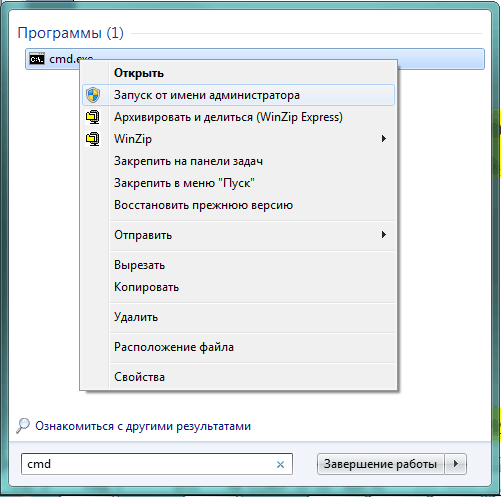
TrustEdinstaller მოგზაურობა
სინამდვილეში, Windows 7- ს აქვს მომხმარებელი უფრო დიდი უფლებებით, ვიდრე ნებისმიერი ადმინისტრატორი. კრიტიკული კომპონენტების დასაცავად, სისტემა ქმნის TrustEdinstaller ანგარიშს, რომელიც განსაზღვრავს განსაკუთრებულ უფლებებს გარკვეული ფაილების წვდომისთვის.
მომხმარებლის მცდელობის შემთხვევაში, ადმინისტრაციულ უფლებებსაც კი, დაცული ინფორმაციის წაშლა, სისტემა უარს იტყვის მასზე და აჩვენებს ფანჯარაში გაგზავნა: "მოითხოვეთ ნებართვა TradeDinstaller- სგან ამ ფაილის შესაცვლელად".
დაიცვას დაცვა, თქვენ უნდა ხელით წვდომა სასურველ ფაილზე ადმინისტრატორებისთვის, რის შემდეგაც შესაძლებელი იქნება მისი ამოღება.
- ჩვენ გამოვყოფთ დირიჟორს, რომ ჩვენ გვინდა წაშალოთ და დააჭირეთ ღილაკს მაუსის მარჯვენა ღილაკს.
- კონტექსტური მენიუში, რომელიც იხსნება, აირჩიეთ პუნქტი "თვისებები".
- შემდეგ წასვლა უსაფრთხოების tab.
- დააჭირეთ ღია ღილაკს "Advanced".
- In "Advanced Security Settings" ფანჯარაში, წასვლა "მფლობელი" tab.
- დააჭირეთ "შეცვლა" ეკრანზე ღილაკს.
- Windows 7 შესთავაზებს რამდენიმე ვარიანტს ფაილის მფლობელის შესაცვლელად. ჩვენ ვირჩევთ ადმინისტრატორებს ჯგუფს ერთდროულად და დააჭირეთ OK.
- ჩვენ ვკითხულობთ შეტყობინებას, რომელიც გამოჩნდა ჩვენი უფლებების აღიარებასა და ძალაში შესვლის აუცილებელი ქმედებების შესახებ, რის შემდეგაც ისინი OK.
- ჩვენ ვიმეორებთ წინა ქმედებებს. ჩვენ გვჭირდება მათი უფლებამოსილება.
- დააჭირეთ ღილაკს "რედაქტირება" და აირჩიეთ ადმინისტრატორები ჯგუფის დამატება.
- ჩვენ ვსაუბრობთ ეტიკეტზე "სრული ხელმისაწვდომობის", ავტომატურად მიღების ყველა სხვა ნივთები.
- დააჭირეთ "ვრცელდება" ღილაკს, რაც უზრუნველყოფს ადმინისტრაციულ უფლებებს ყველა ანგარიშს ამ ფაილის რედაქტირების უნარი.
იგივე მექანიზმი შეიძლება გამოყენებულ იქნას მნიშვნელოვანი ფაილების ან საქაღალდეების რედაქტირებისთვის. ამ შემთხვევაში, მუშაობის დასრულების შემდეგ, ყველა პარამეტრის დაბრუნება ორიგინალური მდგომარეობისთვის, სხვაგვარად Windows 7 შეიძლება დაიწყოს არასტაბილური.
AutoLoad სიის რედაქტირებით
ფაილის წაშლის თავიდან ასაცილებლად განაცხადის შესრულება. თუ იგი შეგეშინდება, საკმარისია მისი მუშაობის დასრულება და ზოგიერთ შემთხვევაში ის ასევე სასარგებლოა და კომპიუტერთან გადატვირთეთ. მაგრამ პროგრამები, რომლებიც ავტომატურად დაიწყეს Windows 7-ის დაწყებისას, კვლავ იქნება RAM- ში და დისტანციური ინფორმაციის თავიდან ასაცილებლად. აქედან გამომდინარე, აუცილებელია გამოვრიცხოს ისინი AutoLoad- ის სიიდან.
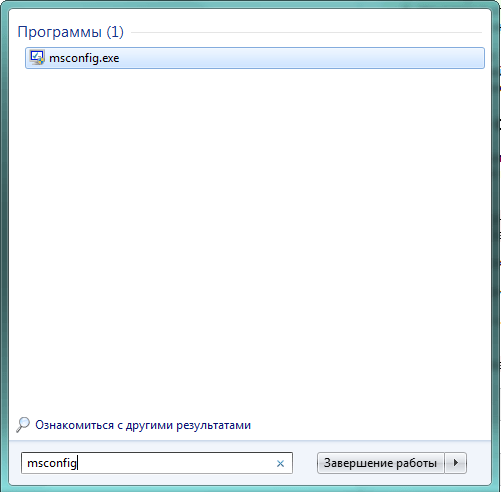
თუ ჩვენ სწორად განვსაზღვრავთ განაცხადს, რომელიც ხელს უშლის ჩვენს ამოცანას, ფაილი წაიშლება პრობლემების გარეშე. თუ სხვა პროგრამა ხელს უშლის, შეგიძლიათ გაიმეოროთ პროცესი და მისი გამოყენება ან გამოიყენოთ Windows Reboot უსაფრთხო რეჟიმში.
უსაფრთხო რეჟიმში
თუ საქაღალდე ან ფაილი არ არის წაშლილი მესამე მხარის განაცხადის ან მუქარის პროგრამის მუშაობის გამო, შეგიძლიათ კომპიუტერის უსაფრთხო რეჟიმში გადატვირთოთ და ამით აკრძალვას.
უსაფრთხო რეჟიმი Windows 7 მოიცავს სისტემის კომპონენტების მინიმალურ დატვირთვას.
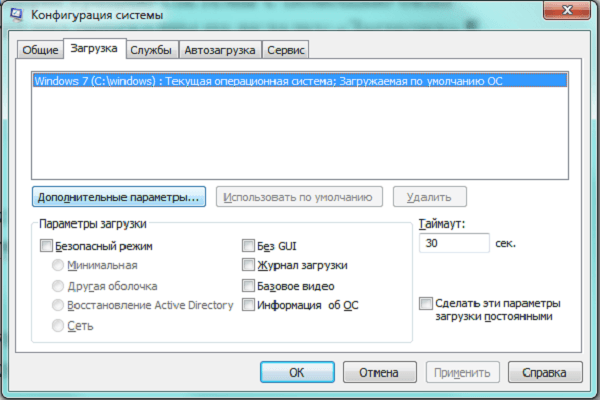
ამ მეთოდის უპირატესობა არის Windows 7 Shell- ის დატოვების არარსებობა. თქვენ შეგიძლიათ აღადგინოთ იგივე ქმედება ნორმალურ რეჟიმში გადატვირთვისთვის, მხოლოდ ამ დროს უსაფრთხო რეჟიმს გამორთეთ.
იმისათვის, რომ ჩამოტვირთოთ სისტემა უსაფრთხო რეჟიმში ერთხელ, შეგიძლიათ გამოიყენოთ სხვა გზა.

ჩამოთვლილი მეთოდების ჩამოტვირთვის შემდეგ, "ჯიუტი" ფაილებს "explorer" ფაილებს ვხვდებით და მათ წაშლა.
ბრძანების ხაზის გამოყენება
თქვენ შეგიძლიათ გვერდის ავლით მოცილება აკრძალვა გამოყენებით დაბალი დონის ინსტრუმენტი, ჩვენ უკვე ცოტა ნაცნობი, - ბრძანების ხაზი.
ფანჯრის ჩამოტვირთვის შემდეგ, თქვენ უნდა შეიტანოთ საჭირო ბრძანება.
ბრძანებები იძულებითი მოხსნის root დირექტორებსა და ფაილებს - მაგიდა
როდესაც ფაილების ან ბრძანების ხაზის დირექტორიების წაშლა, უნდა გახსოვდეთ შემდეგი:
- ინფორმაცია უკიდურესად შეუძლებელია, ანუ, "კალათიდან" არ შეიძლება აღდგეს.
- აუცილებელია დარწმუნებული, შეცდომების გარეშე და მთლიანად შევა წაშლილი ფაილების სახელი, მათ შორის გაფართოება და სრული გზა.
ფაილის მენეჯერების მეშვეობით
ყველაზე ფაილების მენეჯერები აშენებენ ფუნქციებს დაცულ ფაილებსა და საქაღალდეებს.
მაგალითად, როდესაც პოპულარული მეთაურის მენეჯერის მენეჯერის მუშაობისას ფაილის წაშლა, საკმარისია შეარჩიოს იგი და დააჭირეთ F8 ფუნქციის ღილაკს. აპლიკაცია აუცილებლად განმარტავს თუ არა მომხმარებელს თავის ქმედებებში.
სულ მეთაური ადვილად ასრულებს ყველაზე უსაფრთხო ფაილებს და ფოლდერს, შემოიფარგლება სხვა მომხმარებლისთვის, როგორც მომხმარებელი. მაგრამ ზოგიერთი ინფორმაცია მას არ შეუძლია მას, ამ შემთხვევაში უკეთესია სპეციალიზებული პროგრამების გამოყენება.
წაშლა მესამე მხარის პროგრამების გამოყენებით
თუ დაცული ფაილების და დასტების წაშლის საჭიროება რეგულარულად ხდება, აზრი აქვს ინფორმაციის ერთ-ერთ განაცხადს, რომელიც სპეციალიზდება ინფორმაციის განადგურების და განადგურებისას.
Unlocker
მარტივი და მოსახერხებელი unlocker პროგრამა ავტომატურად დაემატება კონტექსტური მენიუ, რომელიც ხსნის, როდესაც თქვენ დააჭირეთ სახელით ფაილი მაუსის მარჯვენა ღილაკს.
განაცხადის დამატებითი უპირატესობა არის ის, თუ რატომ არის დაბლოკილი ფაილი, რომელიც იყენებს მას.
სავარაუდოა, რომ "რთული" მოცილების გამოყენება არ არის საჭირო, ზოგჯერ უმჯობესია Windows 7-ში დაბრუნების, ჩარევის პროგრამის დახურვა და შემდეგ წაშალეთ გახსნილი ფაილი. მაგრამ ამის გარეშე შეგიძლიათ გააკეთოთ, უბრალოდ "წაშლა" ვარიანტის შერჩევით.
დაბლოკვა ხელს უშლის არა მარტო მოცილებას, არამედ ისეთი მარტივი ოპერაციების სახით, როგორც ფაილის ან გადარქმევა. Unlocker შეიძლება დაეხმაროს მას.
Lockhunter.
სხვა განაცხადი მსგავსი ფუნქციური - lockhunter. ეს კომუნალური არის ჩართული მაშინაც კი, კონტექსტური მენიუ მენიუ და შეუძლია წაშალოს იმ ფაილი და ფოლდერები, რომლებიც არ არიან ძალების unlocker.
პროგრამის ინტერფეისი უფრო კლასიკურ ფანჯარაშია, ძირითადი ინფორმაცია ერთ ფანჯარაში შეგროვდება და ძირითადი ოპერაციები დიდი ღილაკების სახით წარმოდგენილია.
მიუხედავად იმისა, რომ LockHunter არ აქვს მხარდაჭერა რუსულ ენაზე, სიმარტივე ინტერფეისი და თავისუფალი განაწილება, ძალიან პოპულარულია.
ფართო პროგრამების შესაძლებლობები უყურადღებოდ გამოიყენებს სერიოზულ პრობლემას. LockHunter ადვილად შეუძლია წაშალოს სისტემის ფაილები, რითაც არღვევს Windows 7-ის შესრულებას.
FileAssassin პროგრამის მუშაობა აშენებულია რამდენიმე სხვა სტილში:
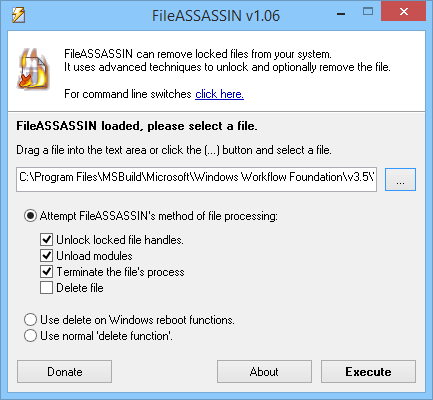
მსგავსი ფუნქციონირების რამდენიმე სპეციალური კომუნალური გამოყენება შეიძლება გამართლდეს იმით, რომ მათ აქვთ სხვადასხვა სამუშაო ალგორითმები. ფაილები, რომლებიც ვერ წაშალეს ერთი პროგრამა, ხელს შეუწყობს სხვა წაშლას.
Სისტემის აღდგენა
სისტემის "Rollback" მექანიზმი სარეზერვო ქულების გამოყენებით არის უნივერსალური საშუალება, რომ Windows 7 ჯანმრთელობის აღდგენა სერიოზული ჩავარდების შემთხვევაში.
სისტემა აღადგენს თავის "ძველი" სახელმწიფოს, წაშლა დამატებით დაყენებული პროგრამებისა და პარამეტრების, ასე რომ უკიდურეს შემთხვევაში შეგიძლიათ გამოიყენოთ ეს რადიკალური ინსტრუმენტი იმ ფაილებისა და საქაღალდეებისთვის, რომლებიც არ შეიძლება წაშალოს.
ამ მეთოდის წინაპირობა არის შესაფერისი სარეზერვო აღდგენის ქულების არსებობა. უნდა აღინიშნოს, რომ ზოგიერთი მუქარის პროგრამები განზრახ გააფუჭებს მსგავსი ფაილებს, ამიტომ უმჯობესია ასეთი მონაცემების გადარიცხვა გარე მედიაში.
- გაუშვით აღდგენის კომუნალური. ამის გაკეთება, ტიპი "აღდგენა სისტემა" ძებნის ბარი და დააჭირეთ Enter.
- ფანჯარა, რომელიც გამოჩნდება უფრო მეტი ინფორმაცია, ვიდრე ფუნქციური ხასიათი, ამიტომ ჩვენ დააჭირეთ "შემდეგი" ღილაკს.
- შეარჩიეთ აღდგენის ქულების სიიდან და დააჭირეთ ღილაკს "შემდეგი".
ნუ დაივიწყებთ სისტემის აღდგენას გარე საშუალებით, სხვაგვარად შეიძლება დაკარგოთ.
- კიდევ ერთხელ ჩვენ დარწმუნებულნი ვართ, რომ ეს არის თარიღი, რომელიც ჩვენ გვინდა "scatter" Windows 7, და დააჭირეთ ეკრანზე ღილაკს "დასრულება".
სხვა ოპერაციული სისტემის გამოყენებით
ყველა შეზღუდვა და წვდომის პარამეტრები მნიშვნელოვანია მხოლოდ მაშინ Windows 7-ის სპეციფიკური ასლის ფუნქციონირებისას. გარე თვალსაზრისით და სისტემა თავად და სისტემაში დაცული ფაილები ჩვეულებრივი ჩანაწერებია მყარ დისკზე. აქედან გამომდინარე, ყველა არასასურველი ინფორმაცია შეიძლება წაიშალოს დისკზე წვდომის გარეშე "მთავარი" Windows 7:
- მეორე ფიზიკურ დისკზე მდებარე Windows 7-ის სხვა ასლის გადმოტვირთვით.
- სხვა ოპერაციული სისტემა, როგორიცაა Linux.
- გამოყენებით boot ფლეშ დრაივი ან "ცხოვრების დისკი".
- ტელეფონი ფიზიკურად კვების მყარ დისკზე და დამაკავშირებელი, როგორც გარე საშუალო სხვა კომპიუტერი.
ეს მეთოდი ასევე სასარგებლო იქნება იმ კონკრეტულ ვირუსებთან დაკავშირებით, რომელიც გამოირჩევა RAM და დაბლოკვის ანტივირუსული პროგრამების დაბლოკვა. ჩამოტვირთვის გარე მედია, შეგიძლიათ განკურნება კომპიუტერი გარეშე მავნე განაცხადების მისაღებად.
თუ არ არსებობს საკუთარი ჩამტვირთავი Flash Drive, ეს შეიძლება გადმოწერილი ანტივირუსული პროგრამების დეველოპერებიდან, როგორიცაა DRWEB ან NOD 32.
ამ მეთოდის უარყოფითი მხარეები მისი ეფექტურობის შედეგია - თქვენ შეგიძლიათ შემთხვევით წაშალოთ კრიტიკული ფაილები და ფოლდერები, ფანჯრების დარღვევა.
სხვა მეთოდები
თუ ინფორმაციის წაშლა უარის თქმის შესახებ გარე საშუალო (SD ბარათი, ფლეშ დრაივი ან გარე მყარი დისკი), მაშინ თქვენ შეგიძლიათ პრობლემის მოგვარება მობილური ოპერაციული სისტემით, როგორიცაა Android. ზოგიერთი ნიუანსი:
- SD ბარათი შეიძლება შეიყვანოთ შესაბამისი სმარტფონის ან ტაბლეტის სლოტში.
- Flash Drive- ის დაკავშირება, OTG ტექნოლოგია მხარდაჭერილია და შესაფერისი ადაპტერი.
- გარე მყარ დისკებთან მუშაობა, Android მონაცემთა ბაზის მოწყობილობები, როგორც წესი, საჭიროა დამატებითი აპლიკაციების ჩატვირთვა, ასევე უზრუნველყონ საკმარისი დონის დენის ძალაუფლების ძალა.
დაცული საინფორმაციო სისტემის ამოღების გზებზე, ღირს, რომ ასეთი ნაბიჯი არ დააზარალებს Windows 7-ის შესრულებას. ნეგატიური შედეგების მინიმუმამდე შემცირების დამატებითი აღდგენის წერტილის შექმნა შესაძლებელია.
გარდა ამისა, თქვენ უნდა გამოიყენოთ უსაფრთხო გზები და მხოლოდ მათი არაეფექტურობის შემთხვევაში უფრო "უხეში" გადაადგილება:
- მომხმარებლის სახსრები. საჭირო ფაილების გამოყენებით პროგრამებისა და პროცესების მოძებნა და გამორთვა. გადატვირთეთ კომპიუტერი.
- ფანჯრები. შეცვალეთ ჩამონათვალი AutoLoaders, საჭიროების შემთხვევაში, გამოიყენეთ უსაფრთხო დაწყება რეჟიმი.
- წვდომის პარამეტრები. მიიღეთ ადმინისტრაციული უფლებები ან ანგარიშის ხელმისაწვდომობა.
- ბრძანების ხაზი. გამოიყენეთ სისტემის ბრძანებები დაბალი დონის მოცილებისთვის.
- მესამე მხარის პროგრამები. გამოიყენეთ ფაილების მენეჯერები ან სპეციალიზებული პროგრამები.
- Სისტემის აღდგენა. გამოიყენეთ სარეზერვო აღდგენის წერტილი "Rollback" Windows 7.
- გარე OS. ჩამოტვირთეთ ოპერაციული სისტემა გარე მედიისგან ან სხვა კომპიუტერზე.
როგორ წაშალოთ დაცული საქაღალდეები და ფაილები დამატებითი პროგრამების გარეშე - ვიდეო
კრიტიკული ინფორმაციის დაცვის სისტემები ხშირად იყენებენ malware- ს საკუთარი მიზნებისათვის, ასე რომ თქვენ უნდა შეძლოთ შეზღუდვები და დაზიანებული ფაილების წაშლა. საბედნიეროდ, ამ მიზნით, შეიქმნა საკმაოდ ეფექტური აპლიკაციები, მათ შორის თავისუფალი.




